Грешка 0xc0000001 При стартиране на причини и опции за елиминиране на повреда за премахване на повреда

- 827
- 46
- Ms. Jaime Wolff
Понякога, след включване на компютъра, вместо стандартен екран, се показва съобщение за невъзможността за изтегляне на системата, показваща грешката 0xc0000001 при стартиране на Windows. Ситуацията е от решаващо значение, защото не можете да използвате компютъра. Помислете за причините, които могат да провокират такава неизправност, както и методи за елиминиране на неизправност.

Причините за проблем
Преди да продължите да елиминирате неизправността, е важно да разберете каква е същността му да даде възможност за по -нататъшна работа след възстановяването на системата. Грешка 0xc0000001 се отнася до доста трудни повреди, тъй като е доста трудно да се идентифицира първопричината за неизправността. Тази грешка възниква без наличието на очевидни причини за това, с обичайната работа на компютъра и правилното завършване на работата.
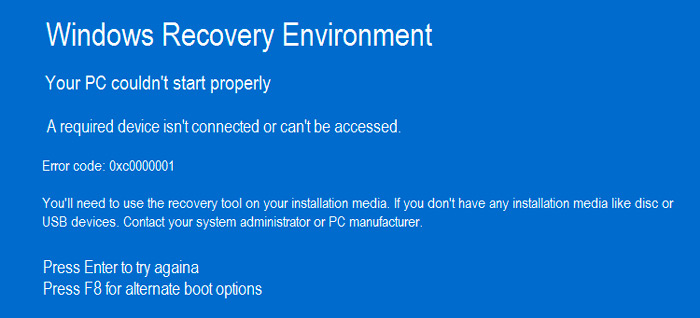
Възможно е да има няколко причини и почти всички те имат системен характер:
- Повреда на данните, съдържащи се във файла на мениджъра на акаунти в сигурността, който включва информационни материали от потребителския акаунт.
- Системен проблем във файла за winload.EFI, чиято производителност дава възможност за стартиране на компютър.
- Предишни грешки Модернизация на компютъра - подмяна на части или инсталиране на допълнителни компоненти.
- Проблемите с RAM PCS, които поради постепенното увеличаване на неизправностите, доведоха до грешка.
Методи за премахване на провала
Грешка при кода 0xc0000001 не предполага нито едно решение, тъй като статията предлага различни начини за премахване на проблема, от прост до сложен.
Диагноза на RAM
Един от общите фактори, способни да провокират появата на повреда на 0xc0000001, е неизправността на RAM. За да се изключи този сценарий, ще е необходимо да се проведе визуална проверка на RAM самолети за целостта на контактите и правилната връзка на RAM в съответните конектори. Ако имате повече от една лента за памет, тогава ги премахнете една по една и опитайте да включите компютъра. Понякога работи и ви позволява да идентифицирате дефектна памет или неговия конектор.
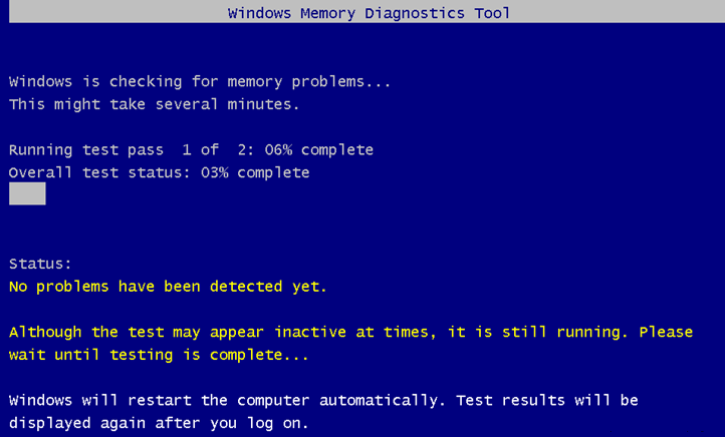
За да се идентифицират проблемите с паметта, се препоръчва да се използва програмата Memtest86+ или диагностиката на паметта, която може да бъде изтеглена на официалния уебсайт на Microsoft. Една от програмите трябва да бъде инсталирана на устройството и да се диагностицира паметта чрез инсталиране на флаш устройство в BIOS. Прочетете повече подробно в статията за това как да проверите RAM на компютъра. Ако всичко е нормално с PC паметта, тогава е необходимо да преминете към следващия етап.
Пренаписване на файлове на SAM
„Мениджър на акаунти“ или SAM е файл, отговорен за безопасността на зареждането на системата, а понякога неговите софтуерни грешки могат да причинят неизправност. Следователно няма опции за теоретичната проверка на неизправността, за да се елиминирате кода за грешка 0xc0000001, ще трябва да пренапишете този файл. За да се извърши тази операция, е необходим инсталационен диск на Windows 10, 8 или 7, в зависимост от вашата версия на ОС.
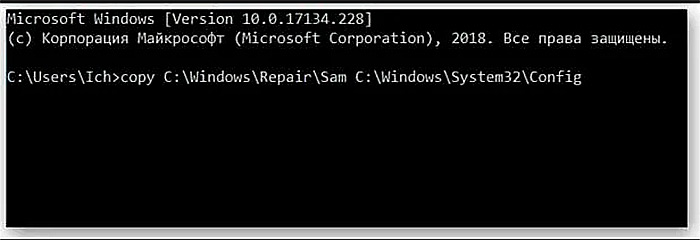
Следващият етап на работа: Зареждане от диск или флаш устройство, с избора на команда при инсталиране на ОС - "Възстановяване на системата" и последващ преход към точката "команд Команда "Копиране c:/Windows/Ремонт/SAM C:/Windows/System32/Config". Заявката за подмяна на файла ще трябва да потвърдите командата на символа Y: Системата натрупва „правилния“ файл, след което остава да рестартира компютъра и може би системата ще започне без проблеми.
Активиране на проверка на целостта на операционните файлове
Ако предишните опции не помогнаха за елиминирането на грешката 0xc00001 в Windows 10 или предишната версия на ОС, тогава трябва да проверите системните файлове за цялост. За да извършите тази процедура, ще се наложи да се използва инсталационният диск, да отидете на възстановяване на система, където предишната опция е подобна на „командния ред“ и регистрирайте командата SFC/SCANNOW и потвърдете Enter, като използвате клавиша Enter.

Екипът ще стартира процеса на сканиращи системни файлове с паралелно елиминиране на откритите грешки. Остава да изчакаме края на сканирането и да го заредите. Ако неизправността е провокирана от дефекти в системните файлове, тогава проблемът ще бъде елиминиран, компютърът ще бъде зареден в нормален режим.
Проверка на диска
Код за грешка 0xc0000001 може да се покаже не само поради повреда на системните файлове, но и поради самия диск, на който е инсталиран Windows. Възможно е да се изключи тази причина за неизправността, подобно на предишния метод, като се въведе командният ред Chkdsk C: F/R/X в командния ред в командния ред. Екипът ще послужи като стартиране на процеса на сканиране на диска за наличие на счупени сектори в нейната структура и евентуално елиминиране на тях. Като изчакахме приключването на полезността, остава да провери резултата от извършената операция.
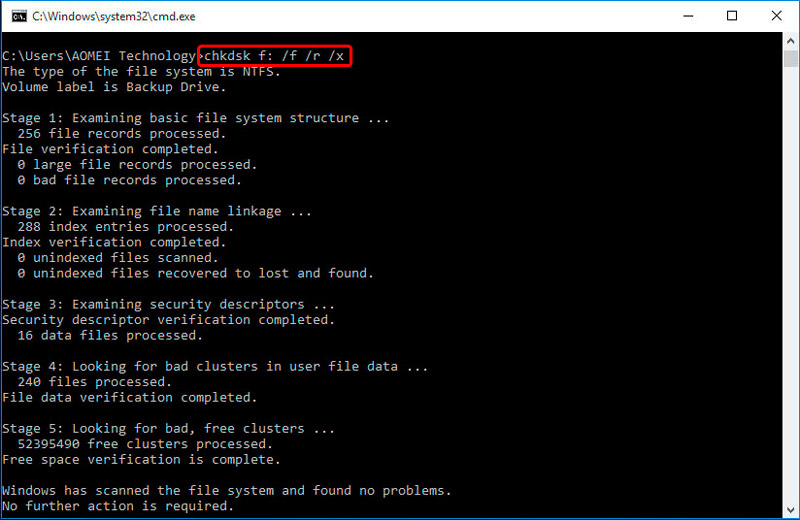
Между другото, този екип често помага да се възстанови изтеглянето, когато има неизправности на твърд диск поради гръмотевична буря, неочаквано изключване на електричество и други подобни причини. Това помага да се възстановят зареждащите сектори и таблицата с файлове, благодарение на това, компютърът може да работи нормално.
Актуализирайте параметрите за зареждане
Грешка 0xc0000001 Когато зареждате прозорци, често следствие от неправилните настройки на параметрите на зареждане на ОС, които на лаптоп или компютър могат да бъдат елиминирани чрез възстановяване на системата чрез Windows Recovery. За правилното изпълнение на операцията трябва да се извършват следните манипулации:
- Чрез позицията "Възстановяване на системата" отидете на Windows Re.
- В прозореца, който се отваря, изберете „Търсене и премахване на не -силни“.
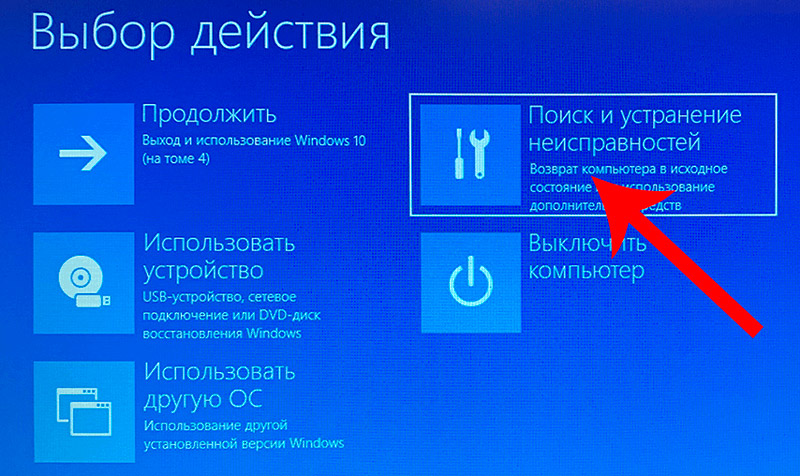
- Отидете в категорията настройки "Допълнителни параметри".
- Изберете позицията на „параметри за зареждане“, където е важно да проверите кореспонденцията на операционната система, заредена по подразбиране, ОС, която се управлява на компютъра: например, ако компютърът стои Windows 10, тогава тази система трябва да бъде избрана В съответния ред на прозореца.
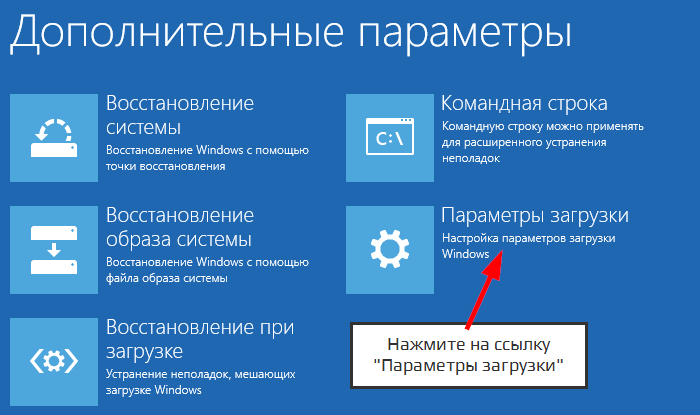
- Потвърдете действията на бутона OK в долната част на прозореца, след което компютърното устройство трябва автоматично да се рестартира.
Wi-Fi модем като източник на проблема
Windows 10 и други версии могат да имат проблеми с Wi-Fi-Fi-Fi-Fient, дори ако оборудването е синхронизирано по-рано с компютъра и не създаде никакви проблеми.
Понякога грешка 0xc0000001, когато стартирането на Windows се решава чрез елементарно оттегляне от компютърен конектор на модема. Ако проблемът бъде премахнат след премахване на модема, тогава ще трябва да рестартирате компютъра отново и само след това да свържете устройството.
Възстановяване на ОС
Ако никоя от изброените опции не е помогнала за коригиране на неизправността, тогава е възможно да се елиминира грешката 0xc0000001 чрез автоматичното възстановяване на системата. Тогава само пълното преинсталиране на ОС. За да извършите тази процедура чрез инсталационния диск, трябва да започнете процеса на възстановяване на ОС. Операцията ще се извърши в автоматичен режим, след което, когато компютърът се рестартира, грешката трябва да изчезне.
Обобщаване
Статията описва методи за борба с грешка от 0xc0000001, предотвратяване на стартирането на компютър или лаптоп. С последователното изпълнение на описаните манипулации проблемът ще бъде премахнат.
Ефективен вариант за борба с грешка е форматирането на системната секция на твърдия диск и преинсталиране на прозорците, но този метод се отнася до радикални решения на проблема, така че е оставен за екстремни случаи, понякога не можете да направите без тази процедура.
Имайте предвид, че тази грешка може да се свърже не само със софтуера, но и с неизправности в истинското оборудване. Понякога проблемът се решава чрез премахване на Wi-Fi модула или наскоро инсталиран план за памет. Но този проблем може да се появи и с неуспешна видеокарта или дори захранване.
- « Начини за изключване на фонови програми в Windows
- Корекция на грешката с кода 0xc0000225 в Windows OS »

